Rahasia Browser Google Chrome
Apakah anda sudah menggunakan Google Chrome?
Jika belum punya, anda bisa mendownload di http://www.google.com/chrome
Google Chrome adalah browser yang dikeluarkan oleh google.
Browser keluaran Google tersebut konon memiliki kemampuan dan fitur-fitur lebih canggih dibanding kompetitor.
Soal kecepatan misalnya, Google Chrome diklaim tak tertandingi oleh browser manapun.
Berikut beberapa rahasia yang tersembunyi di browser Google Chrome:
1. Incognito Window (Control + Shift + N)
Fitur ini memungkinkan netter untuk browsing secara aman lewat windows browser, karena dengan fitur ini netter tidak akan meninggalkan jejak seperti ‘browser & search history’ dan cookies. Jadi kalau netter tidak yakin akan situs yang dikunjungi atau tidak ingin orang lain di tempat kerja tahu netter mengunjungi sebuah situs, fitur ini tentu berguna.
2. Alt + Home atau Control + T
Menampilkan semua situs dan bookmark yang pernah dibuka oleh netter sebelumnya dalam bentuk thumbnail. Fitur ini terdapat pada browser Opera dan add ons pada FireFox. Alt + Home untuk membuka situs pada halaman yang sama, sedangkan Control + T pada halaman baru.
3. Control + Shift + T
Membuka kembali tab yang tidak sengaja ditutup oleh netter ketika browsing. Google Chrome bisa mengingat hingga 10 tab yang tidak sengaja ditutup.
4. Control + Tab (Control + Shift + Tab)
Cobalah menggunakan shortcut ini untuk berpindah tab dengan cepat, Control + tab untuk maju dan Control + Shift + Tab untuk mundur. Cara lainnya untuk langsung ke posisi yang tuju secara urut adalah dengan shortcut Control + 1, Control + 2 hingga Control + 9.
5. Membuka Link Situs Dengan Cepat
Untuk membuka link situs dengan cepat, Google Chrome menyediakan fitur yang sama dengan FireFox 3, yaitu dengan klik pada mouse scroll atau netter langsung klik dan drag link ke tab browser.
6. Bookmark Situs Dengan Cepat
Klik tanda bintang pada bagian kiri dari address bar dari browser. Address bar Chrome juga bisa langsung berfungsi sebagai seacrh page yang langsung ke search engine yang kita inginkan
7. Control + B
Hilangkan dan tampilkan Bookmark browser dengan cepat.
8. Control + H
Buka semua situs yang pernah dikunjungi (history) dengan cepat. Pada bagian kanan ada pilihan delete history for this day, kalau netter ingin menghapus history situs yang pernah dikunjungi pada hari tersebut.
9. Control + J
Buka windows download file. Shortcut ini sama seperti pada FireFox
10. Shift + Escape
Buka task manager Google Chrome dengan cepat untuk melihat pemakaian memori dan untuk mematikan tab yang berpotensi membuat browser freeze (hang)
11. about: plugins & about:crash
Masukkan kata-kata about: plugins pada address bar untuk melihat plugins apa saja yang terinstall pada Chrome. Dan about:crash untuk melihat tab mana yang membuat Chrome crash, freeze atau hang. Fitur lainnya: about:stats, about:network, about:histograms, about:memory, about:cache, about:dns, about:internets
12. Akses menu pada Chrome
Netter bisa mengakses menu-menu untuk meng-customize ataupun optimize pada bagian kanan pada browser. Pilihlah menu yang ada gambar ‘Kunci Inggris’ lalu pilihlah option. Di dalamnya terdapat banyak pilihan seperti menjadikan Chrome sebagai default browser, mengganti default Search, mengganti bahasa, dan lain sebagainya.
Makasih buat temen2 yang udah sudi mampir ke blog gw,
Gw juga pengen memberi sedikit *banget* kontribusi buat temen-temen yang secara langsung maupun gak langsung udah membantu gw buat melewati hidup di dunia persilatan yang kejam ini... halah!
Ok, langsung ajah program2 ato tips n trik yg ada di bwh ini menurut gw useful banget deh sumpah! worth to try lah pokoke bos!
Jangan lupa tinggalin caci makinya....
Rahasia Browser Google Chrome
0 komentar Filed Under: internet
PDF Password Remover 3.0 (PORTABLE)

The PDF Password Remover is a useful and reliable software which can be used to decrypt protected Adobe Acrobat PDF files, which have "owner" password set, preventing the file from editing (changing), printing, selecting text and graphics.
Decryption is being done instantly. Decrypted file can be opened in any PDF viewer (e.g. Adobe Acrobat Reader) without any restrictions -- i.e. with edit/copy/print functions enabled. All versions of Adobe Acrobat (including 7.x, which features 128-bit encryption) are supported.
The standard security provided by PDF consists of two different methods and two different passwords, 'user password' and 'owner password'.
A PDF document may be protected by password for opening ('user' password) and the document may also specify operations that should be restricted even when the document is decrypted: printing; copying text and graphics out of the document; modifying the document; and adding or modifying text notes and AcroForm fields (using 'owner' password).
Limitation:
Please note that PDF Password Remover doesn't work with documents which have 'user' password (preventing the files from being opened), if both user and owner passwords are unknown the PDF Password Remover will fail.
download disini
0 komentar Filed Under: freeware, portable
10 anti virus terbaik
Bagi pengguna Internet dan komputer virus merupakan hal yang menakutkan. apalagi jika virus baru yang antivirus tercanggih sekalipun belum dapat mengenalinya seperti contohnya brontox waktu pertama keluar. namun tidak ada salahnya kita mencegah virus dengan antivirus karena beberapa diantaranya sudah mempunyai kemampuan heuristic yang dapat mengenali virus dari scriptnya sehingga jika ada virus baru bisa terbaca dari kode jahatnya dan langsung di blok seperti antivirus Nod32 yang saya miliki(promosi). dan di antara semua antivirus manakah yang terbaik? langsung saja kita lihat:
Catatan: Hasil ini diambil dari test yang dilakukan PCWorld yaitu majalah komputer terkenal di dunia
10.Norton Antivirus:
Kemudahan Penggunaan: Luar Biasa(10)
Keampuhan: Sangat Baik(8)
Kemudahan Updates: Baik(7)
Kelengkapan Feature: Sangat Baik(8)
Kemudahan Instalasi: Baik(7)
Help And Support:Sangat Baik(8)
9.Norman Antivirus:
Kemudahan Penggunaan: Sangat Baik(8)
Keampuhan: Baik(7)
Kemudahan Updates: Sangat Baik(9)
Kelengkapan Feature: Sangat Baik(8)
Kemudahan Instalasi: Luar Biasa(10)
Help And Support:Sangat Baik(9)
8.CA Antivirus:
Kemudahan Penggunaan: Sangat Baik(9)
Keampuhan: Luar Biasa(10)
Kemudahan Updates: Sangat Baik(9)
Kelengkapan Feature: Cukup(5)
Kemudahan Instalasi: Luar Biasa(10)
Help And Support:Sangat Baik(8)
7.McAfee Virus Scan:
Kemudahan Penggunaan: Sangat Baik(9)
Keampuhan: Sangat Baik(9)
Kemudahan Updates: Sangat Baik(8)
Kelengkapan Feature: Sangat Baik9)
Kemudahan Instalasi: Sangat Baik(9)
Help And Support: Baik(7)
6.F Secure AntiVirus:
Kemudahan Penggunaan: Luar Biasa(10)
Keampuhan: Sangat Baik(8)
Kemudahan Updates: Sangat Baik(9)
Kelengkapan Feature: Sangat Baik(9)
Kemudahan Instalasi: Luar Biasa(8)
Help And Support:Luar Biasa(10)
5.AVG Antivirus:
Kemudahan Penggunaan: Luar Biasa(10)
Keampuhan: Sangat Baik(8)
Kemudahan Updates: Luar Biasa(10)
Kelengkapan Feature: Luar Biasa(10)
Kemudahan Instalasi: Luar Biasa(10)
Help And Support: Cukup(6)
4.Trend Micro:
Kemudahan Penggunaan: Luar Biasa(10)
Keampuhan: Sangat Baik(9)
Kemudahan Updates: Sangat Baik(9)
Kelengkapan Feature: Sangat Baik(9)
Kemudahan Instalasi: Luar Biasa(10)
Help And Support:Sangat Baik(8)
3.Eset Nod32:
Kemudahan Penggunaan: Sangat Baik(8)
Keampuhan: Luar Biasa(10)
Kemudahan Updates: Sangat Baik(9)
Kelengkapan Feature: Luar Biasa(10)
Kemudahan Instalasi: Luar Biasa(10)
Help And Support: Luar Biasa(10)
2.Kaspersky:
Kemudahan Penggunaan: Luar Biasa(10)
Keampuhan: Luar Biasa(10)
Kemudahan Updates: Luar Biasa(10)
Kelengkapan Feature: Luar Biasa(10)
Kemudahan Instalasi: Luar Biasa(10)
Help And Support: Luar Biasa(10)
1.BitDefender:
Kemudahan Penggunaan: Luar Biasa(10)
Keampuhan: Luar Biasa(10)
Kemudahan Updates: Luar Biasa(10)
Kelengkapan Feature: Luar Biasa(10)
Kemudahan Instalasi: Luar Biasa(10)
Help And Support: Luar Biasa(10)
Tambahan: Harga Paling Murah =Trend Micro ($16.5) Paling Mahal = F Secure AntiVirus ($65.9)
Bisa dilihat bahwa dari nilai BitDefender dan Kaspersky memiliki nilai yang sama!! tapi kenapa dimenangkan BitDefender yang menduduki peringkat pertama? tak lain dan tak bukan karena harga ($24.95 VS $34.95).
0 komentar Filed Under: anti virus
Internet security
0 komentar Filed Under: internet
Anti Virus
Version of virus signature database 3168.
download disini atau disini
Avast Home Editon.
dowanload disini
AVAST! PRO ED 4.7
dowanload disini pass: warezscene.org
AVG Free Edition
dowanload disini
AVG 8 Pro
dowanload disini password : smforum.net
BitDefender AntiVirus 11.0.16
dowanload disini
ClamAV
dowanload disini
F-Secure.Anti-Virus.2008.v8.00.101
McAfee Total Protection
Norman Virus Control 5.90
0 komentar Filed Under: anti virus
Office Enterprise 2007 Portable

Microsoft Office Powerpoint 2007
Microsoft Office Access 2007
Microsoft Office Excel 2007
Microsoft Office Picture Manager 2007
Microsoft Office Clip Organiser 2007
Microsoft Office Diagnostics 2007
download :
http://w17.easy-share.com/1701379072.html
http://w17.easy-share.com/1701379073.html
http://w17.easy-share.com/1701379074.html
0 komentar Filed Under: portable
Total Video Converter 3.21

Info:
"Convert all video files to 3gp, mp4, psp, iPod, iPhone, swf, flv, DVD, VCD, Xbox360, PS3... !"
E.M. Total Video Converter is a piece of extremely powerful and full-featured converter software that supports almost all video and audio formats. The software is designed to convert video for your mobile video player as 3gp, mp4, PSP, PS3, iPod, iPhone etc and also VCD or DVD player, XBOX360.
E.M. Total Video Converter Features:
1 Auto dectect interlaced video such as TS, M2TS, MTS, MKV and other lots of High-Def videos, and auto deinterlace while making conversion.
2 Support AVCHD M2TS, AVCHD MTS video importing;
3 Support outputting H264 flv;
4 Outputting new video format for high quality GIF animation, BlackBerry Cell phone, MP3 AMV Video;
5 Auto copy converted video to PSP, iTunes for iPod and iPhone;
6 The function of combing several video files to one is more stable.
Main Features of Total Video Converter:
* Convert all kinds of videos to mobile videos or audios (mp4, 3gp, xvid, divx mpeg4 avi, amr audio) which are used by cell-phone, PDA, PSP, iPod, iPhone, Xbox360, PS3 etc.;
* Photos slide show combines multi-photos and musics with more than 300 photos fantasy transition effect;
* High compatibility and high efficiency for Importing RMVB or RM video/audio;
* Convert various videos to MPEG videos compatible with standard DVD/SVCD/VCD;
* Burn the converted videos to DVD/SVCD/VCD;
* Rip DVD to popular videos of all sorts;
* Extract audio from various of videos and convert which to all kinds of audios (mp3, ac3, ogg, wav, aac);
* RIP CD to audios of all sorts directly;
* Support using with command line;
* Combine several video and audio files to one video file;
* Demultiplex or extract video and audio;
* Multiplex video and audio to one file;
Download: 10MB
http://rapidshare.com/files/205342878/Total_Video_Converter_3.21_Full_Cracked.rar
0 komentar Filed Under: converter
.::. Kumpulan Themes for Windows XP .::.
Gw ada beberapa kumpulan Themes untuk mempercantik Windows XP kalian semua...
mudah2an aja kalian suka...

http://rapidshare.com/files/117924396/Crystal_XP_RC1_edmin_bb17.info.zip
http://rapidshare.com/files/117916511/Vista_Themes_for_XP_edmin_BB17.info.rar
0 komentar Filed Under: software
★ Firefox Ultimate Optimizer 2009 ★

Browser Optimizer | 5.9 MB | RS/FF | Multi-Language
Firefox Optimizers for Mozilla Firefox v1.x / 2.x / 3.x was developed for an easy and fast optimization of your browsing experience with Firefox. It is based on a collection of popular and well working optimization settings used and tested by the experts. Usually you have to optimize Firefox manually, which can be time consuming and difficult for the novice user. FireTune helps you here - it includes all the performance optimizations. The only thing you must do is: make your selection. Firefox Optimizers does the work for you. Details on what exactly Optimizers does can be found in the help file.
In most of all cases you'll notice an improved browsing speed after optimizing Firefox.
Would you use a program that would reduce the memory usage of Firefox to 100-200 Kilobyte ? I have no idea how the Firefox Ultimate Optimizer is reducing the memory usage to this amount but the task manager is verifying the reduction. Firefox has been using roughly 40 Megabytes of RAM whenever I started it and one homepage was loaded.
After starting Firefox Ultimate Optimizer the RAM usage was reduced to 188 Kilobyte even with Firefox as the active window. The software does not have to be configured and sits in the system tray all the time.

http://rapidshare.com/files/197546702/frefoxoptmzer09.rar
0 komentar Filed Under: software
★ Portable USB Disk Security 5.1.0.15 ★

Portable USB Disk Security 5.1.0.15
Windows All | RS | ~1.7Mb | English

100% protection against any threats via USB drive and protect offline computer.
The USB Disk Security application will provide protection against any malicious programs trying to attack via USB drive. Compare USB Disk Security against other antivirus solutions, you will find out its highlights: USB Disk Security provides 100% protection against any threats via USB drive, however, the majority of other products are unable even to guarantee 90% protection.
USB Disk Security is the best antivirus software to permanently protect offline computer without the need for signature updates, but other antivirus software should update signature database regularly, and they cannot effectively protect offline computer.
This light and easy to use solution is 100% compatible with all software and doesn't slow down your computer at all. You pay USB Disk Security once and get it all, however, other antivirus products should be paid for updates every year.
Product Highlights
100% protection against any malicious programs via USB storage
USB Disk Security uses innovative proactive technology to block any threats via USB drive. There are relatively few products available in shops or on the Internet which offer even close to 100% protection against any malicious programs via USB drive. The majority of products are unable even to guarantee 90% protection. USB Disk Security is the world's best software to block threats via USB drive.
The best solution to protect offline computer
Other antivirus software should update signature database regularly, and they cannot effectively protect offline computer that is not connected to the Internet. When new viruses, worms and other malicious attacks strike, traditional signatures are insufficient. Every minute one waits for a virus signature update creates a window of vulnerability that could have devastating consequences. USB Disk Security uses advanced proactive detection techniques, requires no signature updates, and closes the window of vulnerability left open by other reactive, signature-based responses.
The world's fastest and smallest antivirus software
With USB Disk Security, it’s not necessary to sacrifice speed for detection and scanning. Compare antivirus software and you'll discover that USB Disk Security is by far one of the smallest applications in the industry. For example, the USB Disk Security installer is just 1 MB. The program utilizes approximately 1 to 7 MB of RAM.
100% compatible with all software
Incompatibility between antivirus programs is an issue. In the vast majority of cases, installing two antivirus programs from different vendors on one machine (for increased protection) is technically impossible, as the two programs will disrupt each other's functioning. However, USB Disk Security is 100% compatible with all software, including Windows Vista.
Simple to use
USB Disk Security has been specifically designed to perform effectively regardless of the user’s level of computer expertise. Just install and forget it.

http://rapidshare.com/files/198414678/PorUSBDS51015.rar
0 komentar Filed Under: software
Virtual DJ v.5.2 + Crack

VirtualDJ is the hottest MP3 mixing software, targeting every DJ from bedroom DJs to professional superstars like Carl Cox.
With its breakthrough BeatLock engine, your songs will always stay in the beat, and you can work your mixes incredibly faster than any other DJ could.
The automatic seamless loop engine and the brand new synchronised sampler will let you perform astounding remixes live, with no preparation at all.
The visual representation and the cues allow you to clearly see the song’s structure, and never be surprised by a break anymore.
The vinyl controls will let you scratch like on a real turntable, except that with the beatlock engine your scratches will never end out of the beat.
Add to that an infinite number of cue points you can save for each songs, a bunch of wonderful effects automatically beat-synchronised. Add also several interfaces to suit everybody from the beginner to the professional DJ, the possibility to record your mixes to burn them on CDs, to broadcast on the Internet and have your own radio station, to save your CDs directly in MP3, to use a headphone to preview the songs or an external mixtable to perform in a club.
Lastly, enter the new era of DJs by mixing video clips (DVD, DivX, MPEG…) which you can send on a giant screen.
Virtual DJ brings you all that, in the most easy-to-use way, and at the most affordable price.
Virtual DJ software features v5.2
* Twin independent zero-latency players with:
o Standard controls (play, pause, stop, cue)
o Volume control
o Pitch control (from -34 to +34%)
o 3 band equalizers with Kill + gain
* One-click beat matching and synchronisation (new FAME algorithm)
* BeatLock engine: your songs will always stay in time, and you can work your mixes incredibly faster than any other DJ could
* Automatic beat-matched crossfading
* On-the-fly automatic BPM calculation
* Automatic pitch matching
* Automatic level matching
* Automatic beat matching
* Dynamic beat visualizer for easy “drag’n'drop” beat-matching
* Real scratch simulation
* Virtual scratch: Scratch your mp3 with your bare hand
* Automatic beat-aware LOOP function
* Synchronised sampler with 12 instant slots
* Master Tempo pitch algorithm
* Automatic first beat and last beat detection
* Automatic 4/4 phase detection
* OSC network synchronisation
* Infinite number of beatlocked desks (local multi-instance or network)
* Infinite number of cue points saved per songs
* Beat-aware effect plugins (included: beatgrid, flippin, vocal remover, filter, flanger, backspin, brake, etc…)
* VST effects compatibility
* Video mix with TV output (mix songs and/or video clips !)
* Full karaoke support
* Proprietary of FreeFrame video effects
* Inifite number of video effect simultaneously
* DJ-adapted video transition plugins
* Song database engine with easy-to-use search feature
* CoverFlow or text-only song browsing
* Compatible with iTunes playlists
* ID3 compatibility
* Automatic “filter” folders
* Automatic Hot-Swap of external harddrives
* Ready-to-burn file recording to burn your own mixed CDs
* Broadcast on the Internet
* CD to MP3 encoder
* Optional 3D sound card, 2 sound cards or Y-splitter for real-time monitoring or external mixtable use
* ASIO soundcard compatibility
* Fully customisable (skin engine and shortcut macro enngine)
* External MIDI keyboard compatibility for shortcuts
* Compatibility with most external controllers (DMC2, DAC3, iCDX, TotalControl, BCD2000, DJConsole, etc…)
* Optional automatic mixing: Virtual DJ recognizes the style of the music (techno, hip hop, lounge) and adapt its mix in consequenc
DOWNLOAD:
http://www.megaupload.com/?d=WR7N2JBR
0 komentar Filed Under: software
WinRAR 3.80 Professional
WinRAR 3.80 Professional

WinRAR 3.80 Professional | 1.36 MB
Info about WinRAR 3.80 Professional
WinRAR is a powerful archive manager (Win32, Linux, Mac).
RAR files can usually compress content by 8 percent to 15 percent more than ZIP files can.
WinRAR is a powerful compression tool with many integrated additional functions
to help you organize your compressed archives. It can backup your data and reduce size
of email attachments, decompress RAR, ZIP and other files downloaded from Internet
and create new archives in RAR and ZIP file format.
WinRAR puts you ahead of the crowd when it comes to compression.
By consistently creating smaller archives, WinRAR is often faster than the competition.
This will save you disc space, transmission costs AND valuable working time as well.
WinRAR is ideal for multimedia files. WinRAR automatically recognizes and selects
the best compression method. The special compression algorithm compresses multimedia files,
executables and object libraries particularly well.
WinRAR 3.80 Professional Extra benefits.
* Enable Editing of Locked Archives
* Enable Authenticity Verification Read 'n' Write
* Fully Registered "No Patching Needed"!
Install Info.
#1. Uninstall any previous version of WinRAR!
#2. Click on winrar380pro.exe file.
#3. Click Install
#4. Click OK
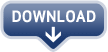
http://www.melanggar.com/.com/1903431513/winrar380pro.exe
0 komentar Filed Under: software
Memperbaiki Flash Disk yang tiba-tiba mati
Memperbaiki Flash Disk yang tiba-tiba mati
Juli 26, 2007 oleh maztikno

Pernakah kamu mengalami kejadian seperti ini:
“Saat flash disk tertancap di komputer win XP, sedang dipakai namun tiba-tiba windows hank alias frozen. Setelah komputer di booting paksa dan di hidupkan lagi, ternyata flash disk yang tertancap tadi mati. Falsh disk tidak bisa bekerja lagi. Windows mendeteksi kapasitasnya 0 MB dan mengeluarkan pesan untuk memformatnya. Dicoba untuk di format gagal juga. Akhirnya gak terpakai lagi deh tuh Flash disk”
Kalau memang kasus seperti ini yang anda alami terhadap kerusakan flash disk anda. jangan khawatir kita masih bisa coba untuk menyelamatkan dan menghidupkanya lagi. Berikut ini langkah-langkah untuk memperbaikinya:
-
Softawre yang kita perlukan untuk keperluan ini adalah HP Drive Boot Utility (buatan HP namun jangan khawatir ternyata bisa kita gunakan untuk merek yang lainya. Bahkan untuk memory kamera juga). Anda bisa download di sini.
-
Setelah di download, jalankan dan pilih drive untuk falsh disk yang akan diperbaiki.
- Pilih tipe format disk yang mau di gunakan (FAT, FAT32 atau NTFS)
- Pilih Quick Format
- Kemudian pilih start untuk memulainya.
0 komentar Filed Under: hardware
cara ngunci folder pake password tanpa program
1. copy..script di bawah ini ke notepad
2. Simpan dengan nama terserah Anda
3. Ganti "save as type" ke "All File"
3. Simpan dalam bentuk .bat -->contoh "kunci.bat"
4. copy file .bat ke driver (terserah anda)
5. klik 2 kali file kunci.bat tersebut..maka muncul folder "Locker"
6. masukan file yg mo di kunci ke folder locker
7. untuk mengunci klik lagi file kunci.bat
8. sebelumnya ganti password script dibawah ini (cari kata Telor,ganti dengan password anda>
SCRIPT :
@ECHO OFF
title Folder Locker
if EXIST "Control Panel.{21EC2020-3AEA-1069-A2DD-08002B30309D}" goto UNLOCK
if NOT EXIST Locker goto MDLOCKER
:CONFIRM
echo Are you sure u want to Lock the folder(Y/N)
set/p "cho=>"
if %cho%==Y goto LOCK
if %cho%==y goto LOCK
if %cho%==n goto END
if %cho%==N goto END
echo Invalid choice.
goto CONFIRM
:LOCK
ren Locker "Control Panel.{21EC2020-3AEA-1069-A2DD-08002B30309D}"
attrib +h +s "Control Panel.{21EC2020-3AEA-1069-A2DD-08002B30309D}"
echo Folder locked
goto End
:UNLOCK
echo Enter password to Unlock folder
set/p "pass=>"
if NOT %pass%==telor here goto FAIL
attrib -h -s "Control Panel.{21EC2020-3AEA-1069-A2DD-08002B30309D}"
ren "Control Panel.{21EC2020-3AEA-1069-A2DD-08002B30309D}" Locker
echo Folder Unlocked successfully
goto End
:FAIL
echo Invalid password
goto end
:MDLOCKER
md Locker
echo Locker created successfully
goto End
:End
0 komentar Filed Under: tipstrik
Cara Mudah Membuat Variasi Photo
0 komentar Filed Under: freeware
Mencegah akses diam-diam
Melalui folder-sharing tersembunyi, seseorang dapat membaca hard disk atau mengakses printer Anda melalui account administrator yang dibuat Windows. Pengguna Windows XP Pro yang tidak berbagi PC dengan orang lain dan sama sekali tidak ingin datanya diakses orang lain, dapat mematikan folder tersebut untuk mencegahnya.

Klik 'Start | Control Panel | Administrative tools' lalu klik ganda 'Computer management'. Di bawah 'Shared Folders | Shares' Anda akan menemukan semua drive, account adminstrator yang dibuat Windows, printer/fax-sharing, dan IPC yang memungkinkan komunikasi antar-program jaringan melalui koneksi jarak jauh (remote). Tanda $ di belakang folder menunjukkan bahwa sifat sharing-nya tersembunyi. Klik kanan 'C$' lalu pilih 'Disable Sharing' untuk mematikan sharing ke drive C:. Ketika Windows meminta konfirmasi, klik 'Yes'. Lakukan hal yang sama untuk sharing yang lainnya.
Perhatian! Pengguna lain dalam jaringan tidak lagi dapat mengakses data yang terdapat di drive C: dan drive lain yang Anda matikan. Akhiri sharing hanya jika PC Anda bukan merupakan bagian dari sebuah jaringan atau jika Anda sama sekali tidak mengijinkan orang lain mengakses hard disk Anda.
Satu-satunya sharing yang tidak dapat Anda singkirkan adalah 'IPC$'. Ini mengesalkan, karena justru melalui Inter Process Communication (IPC) ini PC lain dapat mengontak PC Anda. Dengan tips di atas Anda hanya dapat mencegah akses ke drive, tetapi tidak ke PC-nya itu sendiri.
Setelah mematikan sharing, keluar dari 'Computer management'. Agar Windows tidak kembali membuat sharing yang telah Anda matikan tadi pada saat start berikutnya, jalankan Registry Editor. Masuk ke kunci HKEY_LOCAL_MACHINE\System\Curr entControlSet\Services\LanmanS erver\Parameters' dan beri nilai '0' untuk entri 'Auto ShareWks'.
Ulangi prosedur yang sama untuk kunci 'lanmanworkstation' di bawahnya. Tutup registry dan restart PC. Sekarang hard disk Anda tidak dapat lagi dimata-matai.
0 komentar Filed Under: LAN
Menangani memory yang sudah mati
Kali ini gw akan berbagi tips dan pengalaman gw tentang menangani memory PC (SDRAM, DDRAM) yang sudah anda anggap mati (asal tidak mengalami kerusakan fisik yang parah ,misalnya terbakar atau hancur/patah) kepada lo semua, karena biasanya menurut yang gw lihat bila memory sudah di nyatakan mati oleh pemilik PC atau oleh teknisi komputer maka biasanya langsung saja di ganti dengan membeli memory yang baru, padahal masih ada kemungkinan memory tersebut di bikin hidup atau berfungsi lagi.
Berikut ini saya punya tips untuk menangani memory yang sudah di anggap mati tersebut berdasarkan pengalaman saya selama menggeluti dunia hardware , dengan akurasi dia atas 70 %, jadi misalnya anda memiliki 10 keping memory mati maka ada kemungkinan 7 keping masih bisa di selamatkan...cukup lumayan kan.? kita bisa menghemat uang beberapa ratus ribu utntuk perkepingnya, karena harga 1 keping memory DDRAM 512 MB, sekarang sekitar Rp.300.000.(harga di Jakarta, mungkin di luar daerah berbeda).
Ok, langsung saja siapkan memory mati tersebut ,dan peralatan yang di perlukan adalah Avometer.
Avometer
1. Bersihkan memory tersebut dengan cara menggosok pin-pin memory tersebut dengan kain dengan tujuan membersihkan, boleh juga di beri Tiner sedikit supaya lebih bersih dari debu, dan gesekan dengan kain tersebut juga akan memancing ion-ion pada pin memory menjadi tersimulasi agar konduktornya lebih aktif.
2. Arahkan skala Avometer pada Ohm (skala untuk mengukur hambatan), bebas boleh pada posisi 1K, 10K, 100K...
3. Ambil jarum negative (-) Avometer (kabel warna hitam) lalu tempelkan pada salah satu pin/kaki memory, dan jarum positive (kabel warna merah) gesekan pada pada kumpulan kaki-kaki IC/chipset memory ,bila memory memiliki 8 buah IC misalnya maka gesekan jarum (+) tersebut ke kaki-kaki 8 IC tersebut.
4. Selesai....silahkan coba pasang memory tersebut pada slotnya di Mainboard....!
Note:
Proses ini adalah memanfaatkan aliran arus listrik dari batere Avometer yang di alirkan ke dalam sirkuit-sirkuit IC/Chipset memory .
Cara kerja proses ini adalah seperti halnya proses Clear CMOS pada Mainboard apabila Mainboard mengalami kres dan tidak mau hidup, yaitu terjadinya gangguan atau penyumbatan pada perjalanan arus listrik sehingga arus yang di perlukan untuk untuk pengaktifan suatu system tidak terpenuhi....atau seperti ilustrasi orang yang pingsan atau koma lalu kita coba bangunkan dengan cara di pancing syaraf-syarafnya untuk aktif dan sadar dengan cara di siram air, di setrum..dsb.
Semoga berkeunan & Bermanfaat...
0 komentar Filed Under: hardware
8 Cara Jitu Menangkal Penipuan Situs Aspal
8 Cara Jitu Menangkal Penipuan Situs Aspal Ardhi Suryadhi - detikinet  Screenshot Situs Bank Mandiri Jakarta - Peredaran situs aspal (asli tapi palsu) untuk mencari mangsa di internet sudah jamak terjadi. Pelaku seakan tak mau berhenti dengan kerap melakukan penjiplakan terhadap situs-situs yang penggunanya memiliki data sensitif. Pihak institusi semisal bank tempat pengguna itu bernaung tentunya kerap memberikan peringatan akan hal ini. Pun demikian, dibutuhkan juga kewaspadaan dari pengguna agar aksi penipuan ini bisa ditangkal. Berikut adalah 8 cara jitu untuk mencegah aksi tipu-tipu yang biasa dilakukan lewat situs palsu yang dihimpun detikINET dari berbagai sumber: 1. Selalu ketikkan URL yang lengkap untuk alamat situs yang Anda tuju di browser. Telitilah, meskipun hanya berbeda satu huruf, namun bisa jadi Anda malah akan dikirim ke situs jiplakannya. 2. Jangan pernah memberi tahu User ID atau PIN Anda pada orang lain. Bahkan pada staf bank tempat Anda bernaung sekalipun. Sebab, seharusnya pihak bank tidak pernah menanyakan nomor PIN untuk alasan apapun. 3. Jangan mudah percaya jika mendapatkan e-mail yang berisi pemberitahuan bahwa pihak bank akan menutup rekening atau ID Anda jika tidak melakukan konfirmasi ulang dengan data-data pribadi Anda. Pastikan lebih dulu dengan menghubungi bank yang bersangkutan dan jangan me-reply atau mengklik link yang ada pada e-mail tersebut. 4. Jangan terpancing untuk mengikuti anjuran melakukan transfer ke rekening tertentu, dengan tujuan mendapatkan hadiah undian. Sebaiknya cari keterangan lengkap dengan cara langsung menghubungi pihak bank langsung. 5. Sekilas, halaman situs aspal nyaris sama dengan situs resmi milik institusi/lembaga yang resmi. Bahkan tampilannya pun terkadang terlihat kembar. Namun, jika Anda lebih teliti lagi ada perbedaan mendasar, yaitu dari alamat URL ataupun domainnya. Bedakan dengan URL dari alamat situs resmi institusi tersebut, mempunyai subdomain yang sama atau tidak. 6. Pembeda lainnya adalah pada kata depan 'http' dan 'https' di URL. Akhiran 's' pada 'http' tersebut menandakan bahwa situs ini adalah benar-benar telah 'secure', karena dilindungi oleh teknologi enkripsi data berupa Verisign SSL. 7. Meskipun pada halaman situs aspal tercantum pula logo 'Verisign Secured'. Bagi orang awam, tentu sulit membedakannya. Yang dapat menjadi patokan kesahihan sebuah situs e-banking selain tertulis 'https', di bagian kanan bawah browser juga ada gambar gembok yang terkunci. 8. Lebih baik memastikan segala sesuatunya ke institusi terkait secara langsung. Tinggal menghubungi customer service-nya, daripada malu bertanya malah menjadi korban penjahat cyber. Diambil dari sinih | |
  |  |
0 komentar Filed Under: internet
Amankan Windows anda...
1. PARTISI NTFS
Instal Windows XP anda pada partisi NTFS. Hal ini dibutuhkan bagi admin agar dapat memanfaatkan fasilitas File Permission untuk mengatur user dalam
hal pembatasan hak akses. Lakukan konversi jika anda tidak menginstal windows XP anda pada partisi NTFS dengan cara:
Masuklah ke command prompt (start-> run -> cmd.exe)
Lalu ketiklah convert c: /FT:NTFS /v
2. AKTIFKAN PASSWORD BIOS
Sangat penting bagi anda untuk mengaktifkan password bios agar orang lain tidak seenaknya bisa memboot komputer anda.
Hal ini juga penting jika anda menginstal Deepfreeze pada komputer anda karena orang lain bisa memanfaatkan bios untuk
melakukan hacking deepfreeze (Baca artikel-artikel terdahulu tentang Hacking Deepfreeze).
3. MANFAATKAN SYSKEY
Windows XP memiliki fasilitas pengaman yang akan meminta user untuk memasukkan password tatkala ia startup.
Oh, apakah password bios saja tidak cukup? Jangan lupa, sekarang ini ada banyak cara bagi orang lain untuk bisa meng-hack password bios anda.
Untuk mengatur agar komputer anda meminta password tatkala startup, anda dapat memanfaatkan SYSKEY:
Masuklah ke dialog syskey dengan cara start -> run lalu ketik syskey
Klik Update kemudian pilihlah Password Startup
Masukkan password anda disana. Dalam penulisan password, gunakan kata kunci yang sesulit mungkin namun mudah anda ingat.
Jangan menggunakan hal-hal yang berhubungan dengan anda Sebagai password karena orang lain bisa saja menebak password anda dengan mudah.
4. WELCOME SCREEN
Pada welcome screen biasanya akan menampilkan daftar nama user pengguna komputer.
Jangan memberikan hak seingkat admin pada siapapun kecuali anda! Ingat!! Trust Nobody! Pastikan juga username anda dalam keadaan terpassword.
5. DISABLE SERVICES YANG TIDAK DIBUTUHKAN
Diaktifkannya service-service default dapat membuka celah keamanan. Klik kanan pada My Computer kemudian klik Manage
lalu masuklah ke Services and Applications dan pilih Services. Disable semua service yang ada di bagian ini.
6. DISABLE ERROR REPORTING DAN AUTOMATIC UPDATES
Windows XP memiliki fasilitas Error Reporting yang nantinya akan dikirim ke microsoft.
Apabila anda memakai produk bajakan, pihak microsoft akan tau dan akan memutus service yang mereka berikan.
Karena itu ada baiknya anda mendisable Error Reporting sehingga pihak microsoft tidak mengetahui bahwa windows anda bajakan.
Automatic Updates juga salah satu fasilitas yang akan langsung menghubungkan komputer kita dengan situs microsoft
dan secara otomatis pihak microsoft akan tau apakah windows XP kita produk legal atau bajakan.
Untuk mendisable Error Reporting: Masuklah ke Control panel kemudian buka Performance
and Mainternance -> System -> advanced -> Error Reporting dan disable semuanya.
Untuk mendisable Automatic Updates: Masuklah ke Control panel kemudian buka Performance and Mainternance -> System ->
automatic updates dan disable updates.Setelah anda melakukan keduanya, cobalah untuk melakukan langkah 5 untuk mendisable services
Error Reporting dan Automatic updates.
7. FIREWALL
Port yang terbuka bisa dijadikan sebagai jalan masuk bagi mahluk-mahluk maya yang tidak anda inginkan.
Banyak sekali saya dengar suatu komputer dapat diterobos dengan mudah melalui port yang terbuka. "Eh, khan udah jelas kalo serangan
dilakukan melalui port yang terbuka, lalu kenapa gak ditutup ajah semua portnya?" Hehehe.. port itu ibarat pintu rumah. Kalo semua pintu
rumah kita hilangkan dan semuanya ditembok, mungkin barang-barang di rumah anda akan aman dari pencuri, tapi bagaimana cara anda keluar rumah
jika tidak ada pintu? Hal serupa juga terjadi pada komputer anda, mungkin anda akan aman dari serangan dari luar tapi anda tidak akan memiliki
jalan untuk melakukan hubungan keluar. Solusinya? Aktifkan firewall anda untuk meremote port-port yang terbuka. Anda dapat menggunakan Zone Alarm
dan sejenisnya demi keamanan komputer anda.
8. ANTIVIRUS
Meskipun kita dapat menghindari Virus, Trojan dan Spyware dengan tangan kosong
namun demi kemudahan pekerjaan dan lebih terjaminnya keamanan kita perlu untuk menginstal antivirus.
Jangan lupa untuk pandai-pandai memilih antivirus yang tepat dan rajin melakukan update virus definition terbaru.
9. HAPUS FILE-FILE "SAMPAH" DAN JEJAK ANDA
Setiap anda beraktivitas entah itu browsing ke suatu situs atau membuka file, komputer selalu mencatat jejak anda,
membuat suatu file temporary dan shortcut agar suatu ketika anda dapat membuka file itu atau situs tersebut dengan lebih cepat.
Hal ini tentunya mengancam privasi anda bukan? Dan tentunya, file-file jejak yang menumpuk akan memakan freespace harddisk anda.
Gunakan aplikasi penghapus jejak dan penghapus file-file sampah untuk mengatasi hal ini.
0 komentar Filed Under: windows
4 Tools Gratis Mengembalikan File yang Terhapus
Dewi Widya Ningrum - detikinet

Tombol delete di keyboard (ist.)
Jakarta - Pernah menghapus file-file penting di komputer tanpa disengaja? Kasus seperti ini mungkin pernah menimpa Anda, terkadang terjadi karena kita tengah terburu-buru atau dikejar waktu.
Namun jangan khawatir, Anda bisa menggunakan tools khusus untuk mengembalikan file-file tadi. Berikut ini ada 4 tools yang bisa Anda gunakan untuk mengembalikan file yang terhapus. Tools ini dapat di-download secara gratis di internet.
1. Undelete Plus
Di antara aplikasi-aplikasi gratis yang beredar di luaran untuk mengembalikan file yang terhapus, Undelete Plus salah satu yang dapat digunakan. User interface-nya (antar muda) tergolong sangat simpel. Anda dapat mengembalikan file-file yang terhapus dengan mudah sesuai dengan tipe file, misalnya Application, GIF graphics, HTML Documents, PDF.
Tools ini beroperasi pada sistem operasi Windows 95, Windows 98, Windows Me, Windows NT, Windows 2000, Windows XP, Windows 2003 dan Windows Vista. Anda dapat men-download Undelete Plus di: http://www.undelete-plus.com/
2. Restoration
Restoration adalah salah satu aplikasi untuk mengembalikan file yang terhapus. Tools ini juga sangat mudah digunakan dan tidak perlu diinstal di komputer. Cukup download toolsnya di: http://www.snapfiles.com/get/restoration.html, lalu jalankan file executable-nya untuk mengembalikan file yang terhapus.
3. PC Inspector File Recovery
Meski user interface PC inspector File Recovery tidak begitu user friendly, aplikasi ini tergolong sangat ampuh untuk mendeteksi dan mengembalikan file yang terhapus. Sesudah dilakukan proses scanning, akan tersaji file-file yang terhapus dalam folder dengan struktur pohon (tree structure) untuk mempermudah pencarian. Dengan begitu, Anda dengan mudah dapat mencari dan memilih file/folder yang terhapus, lalu klik icon "save" untuk mengembalikan file. Tools ini dapat di-download di: http://www.pcinspector.de/Sites/file_recovery/info.htm?language=1
4. Recuva
Recuva sering disebut juga sebagai "Recover". User interface-nya sangat sederhana. Pada mode basic, tools ini akan menampilkan daftar file-file yang terhapus yang bisa dikembalikan. Jika Anda menggantinya ke mode advanced, maka proses scanning ulang akan dilakukan dan muncul pilihan untuk menampilkan informasi berisi daftar file-file yang terhapus. Tools ini dapat di-download di: http://www.recuva.com/
Diambil dari sinih
0 komentar Filed Under: freeware
Men-disable Autorun pada USB
Men-disable Autorun pada USB
Pada flash disc yang terkena virus biasanya (tidak selalu) terdapat file autorun.info yang di dalamnya terdapat perintah untuk menjalankan program virus. Nah, ketika flash disc tersebut dimasukkan ke drive USB yang fitur autorun-nya tidak di-disable maka secara otomatis Windows akan menjalankan program pada background tanpa adanya konfirmasi kepada user.
Salah satu cara untuk mengurangi resiko terkena virus tersebut adalah dengan mendisable fitur autorun pada drive USB. Ada pun caranya adalah sebagai berikut:
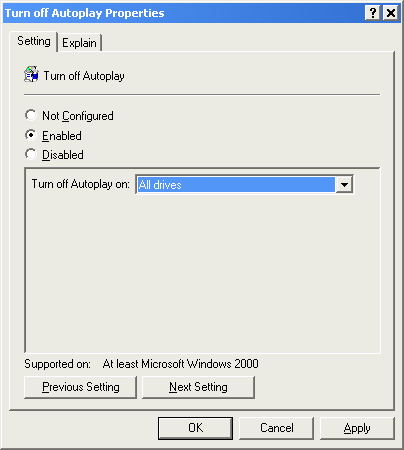
- Klik tombol Start - Run.
- Ketik gpedit.msc dan tekan OK.
- Klik pada User Configuration - Administrative Templates - System.
- Klik 2x pada Turn Off Autoplay.
- Klik pada option Enable.
- Pada option Turn off Autoplay on, pilih All drives.
- Klik OK.
- Selesai.
0 komentar Filed Under: pc
Bikin cepet Bandwith kamu
'' Click Start --> Run -- > tuliskan "gpedit.msc" ( tanpa tanda " )
" setelah masuk group policy editor, masuk ke Local Computer Policy --> Computer Configuration --> Administrative Templates --> Network --> QOS Packet Scheduler --> Limit Reservable Bandwith
" pilih Enable Reservable Bandwith, lalu ganti 20% menjadi 0
OK
0 komentar Filed Under: internet
The Aplikasi Penting yang Tersembunyi di Window dan 20 Rahasia XP
1. Character Map = charmap.exe
Udah pada tahu kan fungsinya
2. Disk Cleanup = cleanmgr.exe
untuk cleanup disk
3. Clipboard Viewer = clipbrd.exe
liat apa yang dicopy menggunakan ctrl+C
4. Dr Watson = drwtsn32.exe
Ini buat kalo ada troubleshooting di PC. kayak dokter gitu
5. DirectX diagnosis = dxdiag.exe
ini buat diagnosis audio video card anda
6. Private character editor = eudcedit.exe
Ini untuk buat karakter baru di windows anda
7. IExpress Wizard = iexpress.exe
untuk membuat self extractor. seperti file Zip
8. Microsoft Synchronization Manager = mobsync.exe
Seperti namanya, buat sincronisasi..
9. Windows Media Player 5.1 = mplay32.exe
ini WMP versi lawas
10. ODBC Data Source Administrator = odbcad32.exe
Ini sesuatu yang digunakan untuk keperluan database
11. Object Packager = packager.exe
Ini untuk memasukkan objek kedalam file..
12. System Monitor = perfmon.exe
seperti judulnya, ini untuk memonitor PC anda..
13. Program Manager = progman.exe
ini warisan dari Windows 3.x desktop shell
14. Remote Access phone book = rasphone.exe
Sejenis buku telepon
15. Registry Editor = regedt32.exe [juga regedit.exe]
untuk melakukan tweaking, editing registry windows
16. Network shared folder wizard = shrpubw.exe
Membuat shared folder dalam jaringan
17. File siganture verification tool = sigverif.exe
program verifikasi signature
18. Volume Control = sndvol32.exe
buat nampilin sound control di System Tray
19. System Configuration Editor = sysedit.exe
untuk mengubah system.ini dan win.ini
20. Syskey = syskey.exe
untuk melakukan konfigurasu account di windows
21. Microsoft Telnet Client = telnet.exe
ini untuk melakukan koneksi internet sebelum ada browser (Juga buat ngehack)
22. Driver Verifier Manager = verifier.exe
untuk monitoring driver di windows anda
23. Windows for Workgroups Chat = winchat.exe
untuk chat sec
0 komentar Filed Under: windows
PC lemot mjd lebih sehat....!!!
Di deket tempat lo, mungkin banyak orang yang bisa meng- install program. Namun saya yakin sangat sedikit sekali yang mengerti dan mau memahami seni dari proses install tersebut sehingga menghasilkan PC yang optimal.
Sering kita jumpai, komputer sekelas Pentium IV masih dikatakan lambat.
Padahal sudah dilakukan berbagai upaya untuk menambah memori dan meningkatkan prosesor. Namun tetap saja, masih ada beberapa proses yang dianggap lambat.
Dengan settingan berikut, anda bisa menyulap Pentium III secepat Pentium IV.
Ruang-ruang yang akan kita sentuh adalah sebagai berikut :
1. System Properties
2. System Configuration
3. Registry
1. System Properties
Adalah ruang berisi informasi tentang nama dan organisasi pemilik. Anda bisa membukanya dengan klik kanan pada icon MyKomputer dan pilih Properties . Atau bisa juga dengan menekan tombol Start + Pause Break .
Ada beberapa rahasia yang akan kita obrak-abrik pada system properties ini, sehingga menghasilkan installasi yang optimal. Ikuti langkah berikut :
1. Klik kanan pada icon MyComputer dan pilih Properties . Atau bisa juga dengan menekan tombol Start + Pause Break .
2. Klik menu System Restore , pastikan anda mengklik Turn Off System Restore On All Drives .
Ini akan sangat berguna untuk menghalau salah satu cara perkembangbiakan virus.
3. Kemudian klik Advanced .
Terdapat 3 menu setting di bawahnya.
* Klik Setting pertama dan pastikan anda memilih Adjust For Best Performance . Lanjutkan dengan mengklik Apply . Tunggu beberapa saat, dan tampilan windows akan berubah menjadi klasik.
Tampilan tersebut dapat kita rubah sesuai keinginan kita nanti.
* Selanjutnya klik Advanced , dan klik Change untuk merubah Virtual Memory.
(Virtual memory adalah Space yang dijadikan memory bayangan untuk membantu kinerja memory asli yang biasa kita sebut RAM . Virtual memory ini akan meminta ruangan dari harddisk.
* Pada sub menu Custome Size , terdapat kolom Initial Size . Isikan kolom dengan angka minimal
2 kali jumlah RAM yang anda pasang.
Misalnya anda memasang RAM 128 MB, maka isi kolom tersebut dengan jumlah minimal 256. Dan pada kolom berikutnya isi dengan 2 x kolom pertama. Jangan lupa klik Set . Klik OK dan OK lagi sehingga kembali ke System Properties awal.
* Sekarang, klik menu Setting yang ketiga, anda akan melihat dua kolom yang berisi angka 30. Rubah angka tersebut menjadi 3 . Kemudian buang tanda Ceklis (v) pada Automatically Restart .
* Klik OK setelah selesai.
* Tutup System Properties dengan mengklik OK
Dari hasil otak-atik tadi, tampilan windows terasa amat membosankan. Semuanya serba Classic, seolah-olah bukan Windows XP.
Jangan khawatir, itu hanya sekedar tampilan yang bisa kita rubah setiap saat. Caranya :
1. Klik kanan di ruang kosong pada area Desktop dan pilih Properties sehingga muncul kotak dialog Display Properties
2. Klik menu Themes , kemudian pada kolom Themes dibawahnya, klik tanda panah ( Pop up ) dan pilih Windows XP .
Jika sebelumnya sudah terpilih Windows XP , maka pilih dulu Themes lain, kemudian klik panah lagi dan pilih Windows XP . Ini dilakukan untuk memancing tampilan Windows XP yang sesungguhnya.
3. Klik Apply dan lihat hasilnya.
4. Selanjutnya klik menu Desktop , perhatikan di bagian bawah. Disana terdapat sub menu Customize Desktop , klik menu tersebut.
5. Pada tampilan kotak dialog berikutnya, pastikan anda membuang tanda Ceklis (v) pada Run Desktop Cleanup Every 60 Days.
Ini dilakukan untuk menghindari penghapusan otomatis Windows terhadap icon-icon yang sudah dianggap tidak penting, padahal menurut kita masih sangat penting.
6. Klik OK dan OK lagi untuk menutup Display Properties
2. System Configuration
Please, jangan pusing dulu …
Ruang berikutnya yang akan kita bedah adalah System Configuration . Perhatikan langkah berikut :
1. Klik Start pilih Run dan ketik msconfig kemudian Ok atau langsung tekan Enter
2. Dideretan menu bagian atas, di ujung kanan terdapat menu Startup . Klik menu tersebut.
3. Lihat ke bagian bawah, terdapat sederetan nama dengan masing-masing mempunyai tanda ceklis (v).
Nama-nama tersebut adalah indikasi program yang akan selalu berjalan ketika Windows baru pertama kali tampil. Dan jika kita membiarkan tanda ceklisnya, maka Windows akan sedikit lambat ketika pertama kali proses Loading .
1. Buang semua tanda ceklis dengan cara mengkliknya. Kemudian klik Apply
2. Klik OK untuk menutup System Configuration dan klik Restart .
3. Minum kopi, makan cemilan, atau pesen nasi goreng untuk menunggu komputer anda yang Restart atau ngelaba dulu ma temen² anda.
Setelah komputer Restart dan kembali ke ruangan Desktop , anda dikagetkan dengan munculnya kotak dialog yang tentu saja berbahasa inggris. J
Langsung saja klik kotak kecil untuk memberi ceklis pada Don't Show This Massage ….., (dst) kemudian klik OK . Maka kotak tadi tidak akan muncul lagi ketika Windows baru Restart .
3. Registry
Registry adalah ruang Administrator Windows. Keluar masuknya program yang terinstall akan selalu melapor terlebih dahulu ke Registry .
Berikut ini adalah directory yang terdapat di Registry yang akan kita obrak-abrik J :
1. HKEY_CLASSES_ROOT
2. HKEY_CURRENT_USER
3. HKEY_LOCAL_MACHINE
4. HKEY_USERS
5. HKEY_CURRENT_CONFIG
Wah, istilah-istilah apapula itu ?..... Bah … J
Yang akan kita sentuh adalah bagian a dan b . Ikuti langkah berikut :
1. Klik Start pilih Run dan ketik regedit , klik OK atau langsung tekan Enter
2. Klik tanda plus (+) pada HKEY_CURRENT_USER
3. Klik tanda plus (+) pada Control Panel
4. Klik tanda plus (+) pada Desktop
( Perhatikan jendela sebelah kanan pada posisi Desktop. Terdapat sederetan String yang cukup memusingkan dan tentu saja berbahasa Inggris. J . Cari dan temukan MenuShowDelay . Jika sudah ketemu, klik dua kali dan rubah nilainya dari 400 menjadi 0, kemudian klik OK )
5. Sekarang kembali ke jendela sebelah kiri
6. Dibawah directory Desktop terdapat sub directory WindowsMetrics . Klik sub directory tersebut dan perhatikan jendela sebelah kanan.
7. Cari dan temukan MinAnimate , klik dua kali pada value tersebut dan rubah nilainya menjadi 1 , klik OK .
Sekarang tutup Registry dengan tombol Alt + F4 atau dengan mengklik tanda silang ( X) dibagian atas kanan jendela.
Restart Komputer anda dan lihat hasilnya.
0 komentar Filed Under: pc
Ngecek obrolan YM temen skantor...
Kata siapa ngobrol di YM itu aman.... ga ada jaminan lg bro.... so skrg lo bisa cek obrolan cewe/ttm sekantor anda. Didepan anda mungkin pacar/ttm keq cewek setia, siapa tahu doi selingkuh via YM..
Untuk mendapatkan tool nya, silahkan sedot di: http://rapidshare.com/files/109330688/yahoochecker.exe
Kita asumsikan anda telah mendownload dan menginstal yahoockecker.exe. kemudian jalankan programnya. Screenshoot nya seperti gambar di bawah ini.
Setelah itu kita lakukan konfigurasi.
1. Tentukan Adapter
2. Scanning terhadap ip address jaringan lokal
Pilih salah satu IP yang akan kita monitor
3. Klik START untuk memulai monitoring
Jika room yang kita monitor ternyata sedang online dan melakukan komunikasi di YM, hasilnya akan tampak seperti gambar dibawah ini.
Ingat,,,ngintip merupakan pekerjaan yang kurang baik...bisa berakibat timbilan..!!
0 komentar Filed Under: YM
Browsing Lebih Cepat Menggunakan Proxy Telkom
Banyak sekali orang yang mengeluhkan bahwa ketika speedy upgrade bandwidth menjadi up to 128/1024 tetapi tidak terjadi peningkatan yang signifikan dengan kecepatan internasionalnya. Hal itu juga saya rasakan sendiri, tetapi ada triknya nih biar bisa mendapatkan kecepatan internasional yang maksimal dengan menggunakan speedy. Salah satu caranya adalah dengan menggunakan proxy.
Karena kita menggunakan produk telkom, sebaiknya kita juga menggunakan transparent proxy yang disediakan oleh telkom. Proxy-nya adalah proxies.telkom.net.id:8080 atau 202.134.0.135:8080
Caranya adalah dengan memasukkan parameter proxy ini di web browser, jika anda menggunakan firefox silahkan ke "Tools >> Options" di bagian connection settings tinggal isikan parameter seperti contoh dibawah ini: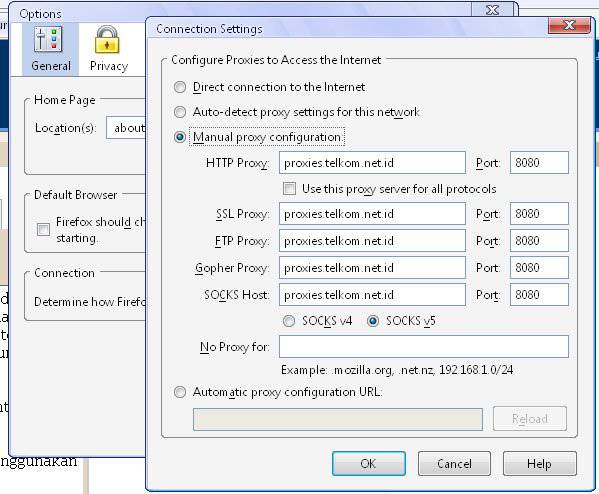
Sekarang jika anda menggunakan browser Internet Explorer silahkan masuk ke "Tools >> Innternet Options" di bagian connection isikan parameter proxy seperti contoh dibawah ini: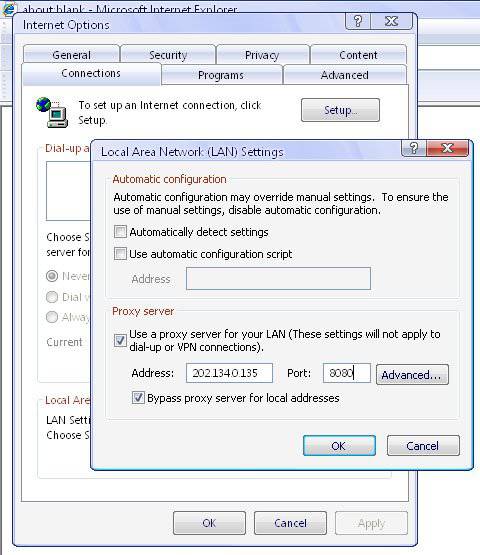
Oke, sekarang mari kita test. Buka alamat www.whereismyip.com apabila sudah menunjukkan IP proxy, selamat anda telah berhasil mensetup proxy di browser anda. Berikut ini adalah perbandingan test kecepatan di www.speedtest.net dengan menggunakan proxy dan tidak menggunakan proxy.

Terlihat jelas kan perbedaannya ? Sekarang coba deh anda rasakan dengan mencoba cara tersebut diatas ...
0 komentar Filed Under: internet
10 Tips Hemat Energi Pada PC Dan Laptop
Di bawah ini adalah sepuluh tips yang dapat Anda gunakan untuk menghemat pemakaian energi pada pc dan laptop.
1. Atur pencahayaan dan kontras monitor
Mungkin bagi orang yang awam atau pemula dalam menggunakan komputer, mereka jarang sekali memperhatikan pengaturan monitor mereka. Yang dimaksud dalam hal ini adalah tingkat pencahayaan dan kontras yang diatur terlalu tinggi akan bisa menghabiskan banyak energi. Maka untuk itu anda harus bisa mengatur pencahayaan dan kontras tersebut, untuk mengatur pencahayaan dan kontras monitor tersebut gunakan tombol yang berada di bawah monitor.
2. Matikan monitor
Tips yang ke-dua adalah dengan mematikan monitor, terutama monitor yang jenisnya adalah jenis CRT (Cathode Ray Tubel), karena monitor jenis tersebut lebih banyak mengkonsumsi tenaga listrik. Jadi, jika anda ingin meninggalkan PC tersebut dalam waktu yang lama, sebaiknya matikan monitor anda.
Anda juga dapat menyetting Windows agar secara otomatis langsung mati dalam beberapa waktu tertentu, itu bisa dilakukan dengan cara, klik “Control Panel-Options”. Dalam “Power Options Properties” klik tab “Power Schemes”. Lalu klik tanda panah di bagian “Power Schemes” lalu pilih “Home/Office desk”. Lalu pilih waktu yang diinginkan pada “Turn Off Monitor” dan klik “Apply” dan “OK”.
3. Matikan Hard disk
Meskipun kita tidak sedang melakukan apa pun pada komputer kita, tapi data anda akan selalu dibaca dari hard disk (oleh sistem operasi dan beberapa aplikasi). Karena alasan ini, hard disk hard disk akan terus menerus berputar dan tentu saja ini akan menghabiskan energi. Jika anda ingin meninggalkan PC anda dalam waktu yang lama, maka sebaiknya matikan hard disk PC anda. Pada “Power Options Properties” lalu klik tab “Power Schmes”. Klik tanda panah di bagian “Power Schemes” dan pilih “Home/Off desk”. Kemudian klik “Turn off hard disk” dan pilih waktunya. Lalu klik “Apply” dan “Ok”.
4. Matikan peralatan lainnya
Matikanlah peralatan lainnya seperti, speaker, modem eksternal, scanner, Zip drive dan printer. Karena peralatan itu sangat menghabiskan banyak energi. Seringkali orang meninggalkan peralatan tersebut dalam keadaan aktif, bahkan saat kita sedang keluar dalam waktu yang lama.
5. Mode Hibernate
Mode hibernate ini adalah fasilitas untuk melakukan shut down, tapi tidak menutup atau mematikan aplikasi yang sedang kita buka tadi. Hal ini dapat dilakukan dengan cara Mode “Hibernate”. Dengan mode ini, isi memory utama (RAM) akan tersimpan dalam hard disk. Cara melakukan mode hibernate adalah sebagai berikut, pada “Power Options” kliklah tab “Hibernate”. Lalu klik kotak dekat “Enable Hibernation”. Klik juga pada tab “Advanced”. Dalam bagian “When I Press the power button” lalu klik tanda panahnya kemudian klik “Hibernate”. Klik “Apply” dan “Ok”. Setelah itu tekan tombol “Power” pada komputer anda. Mode hibernate sudah berfungsi, tekan tombol “Power” sekali lagi, komputer anda akan menyala dan akan otomatis membuka aplikasi yang telah anda buka tadi.
6. Mode Standby
Agar bisa menghemat energi, sebaiknya pengaturan monitor dan hard disk berada di bagian yang paling rendah pada mode standby. Jika anda ingin meninggalkan PC sebentar, sebaiknya aktifkan mode standby. Namun yang harus anda ketahui adalah, saat mode standby aktif data-data yang belum anda simpan dapat rusak atau hilang kalau PC anda mengalami kerusakan. Sebaiknya simpan dahulu data atau dokumen anda sebelum anda mengaktifkan mode standby ini. Mode standby dapat dilakukan dengan cara, klik “Start-Turn Off computer” lalu klik “Stanby”.
7. Gunakanlah UPS
Gunakanlah selalu alat UPS, karena alat ini bisa membantu penyelamatan data atau shut down saat terjadi mati listrik. Untuk mengatur peralatan UPS dan mengkonfigurasikan alat tersebut “Power Option Properties” lalu pilih tab UPS. Bagian status dalam tab UPS menampilkan perkiraan jumlah menit yang dapat didukung UPS terhadap PC anda. Sebenarnya banyak cara untuk mengkonfigurasikan UPS, namun hal ini tergantung dari model dan kapasitas UPS yang digunakan.
8. Baterai Laptop
Jika anda men-charge baterai laptop, pastikan proses charge-nya selesai. Karena proses charge yang dilakukan setengah-setengah lalu dilanjutkan kembali, itu malah akan menghabiskan banyak energi. Jika anda ingin berpergian, sebaiknya bawa selalu baterai tambaha. Untuk menghemat pemakaian baterai. Anda bisa memanfaatkan feature Hibernate/Suspended atau gunakan soket listrik yang dihubungkan ke stopkontak.
9. Port USB
Jika saat anda menggunaka laptop dan saat itu anda memasukkan salah satu ke port USB di laptop, sebaiknya kalau sudah selesai langsung dilepaskan saja. Karena peralatan yang masih tertancap di port USB, itu juga dapat menghabiskan tenaga pada PC atau laptop anda. Sebaiknya lepaskan alat tersebut bila pemakainnya dirasa sudah cukup.
10. Skema Pemakaian Energi Laptop
Biasanya produsen-produsen laptop juga menyertakan feature dan software power management. Software ini sangat berguna sekali bagi para konsumen laptop, karena software ini mampu mengatur pemakaian baterai dan daya listrik yang sedang digunakan. Di software ini ada beberapa pilihan yang dapat digunakan untuk mengetahui beban hard disk dan energi lain yang sedang digunakan oleh laptop. Di antaranya mengetahui kecepatan prosessor atau pencahayaan monitor yang tepat untuk dapat menghemat baterai. Software ini sekaligus dapat menjadi pengawas bagi kita dalam menggunakan laptop.
0 komentar Filed Under: laptop
Repair Cara memperbaiki Windows XP tanpa instalasi ulang.
Belajar Bersama memperbaiki Windows tanpa Instalansi ulang...
Berikut tahapan2 sesuai dengan jenis kesalahan.
1. Memperbaiki Instalasi (Repair Install)
Jika Windows XP Anda rusak (corrupted) dimana Anda tidak mempunyai sistem operasi lain untuk booting,
Anda dapat melakukan perbaikan instalasi (Repair Install) yang bekerja sebagaimana setting (pengaturan)
yang awal.
- Pastikan Anda mempunyai kunci (key) Windows XP yang valid.
- Keseluruhan proses akan memakan waktu kurang lebih 1/2 atau 1 jam, tergantung spek komputer Anda.
- Jika Anda dimintai password administrator, sebaiknya Anda memilih opsi perbaikan (repair) yang kedua,
bukan yang pertama.
- Masukkan CD Windows XP Anda dan lakukan booting dari CD tersebut.
- Ketika sudah muncul opsi perbaikan kedua R=Repair, tekan tombol R
Ini akan memulai perbaikan.
- Tekan tombol F8 untuk menyetujui proses selanjutnya "I Agree at the Licensing Agreement"
- Tekan tombol R saat direktori tempat Windows XP Anda terinstal. Biasanya C:\WINDOWS
Selanjutnya akan dilakukan pengecekan drive C: dan mulai menyalin file-file.
Dan secara otomatis restart jika diperlukan. Biarkan CD Anda dalam drivenya.
- Berikutnya Anda akan melihat sebuah gambar "progress bar" yang merupakan bagian dari perbaikan,
dia nampak seperti instalasi XP normal biasanya, meliputi "Collecting Information, Dynamic Update,
Preparing Installation, Installing Windows, Finalizing Installation".
- Ketika ditanya, klik tombol Next
- Ketika ditanya untuk memasukkan kunci, masukkan kunci (key) Windows XP Anda yang valid.
- Normalnya Anda menginginkan tetap berada dalam nama Domain atau Workgroup yang sama.
- Komputer akan restart.
- Kemudian Anda akan mempunyai layar yang sama sebagaimana pengaktifan sistem ketika instalasi normal.
- Register jika Anda menginginkannya (biasanya tidak diperlukan).
- Selesai
Sekarang Anda bisa log in dengan account Anda yang sudah ada.
______________________________ __________ ______________________________ __________ _______________________
2. NTOSKRNL Rusak atau Hilang (Missing or Corrupt)
Jika Anda mendapati pesan error bahwa "NTOSKRNL not found" / NTOSKRNL tak ditemukan, lakukan:
- Masukkan CD Windows XP dan booting dari CD tersebut.
- Pada saat muncul opsi R=Repair yang pertama, tekan tombol R.
- Tekan angka sesuai dengan lokasi instalasi Windows yang ingin diperbaiki yang sesuai.
- Biasanya #1
- Pindahlah ke drive CD Drive Anda berada.
- Tulis: CD i386
- Tulis: expand ntkrnlmp.ex_ C:\Windows\System32\ntoskrnl.e xe
- Jika Windows XP Anda terinstal di tempat lain, maka ubahlah sesuai dengan lokasinya.
- Keluarkan CD Anda dan ketikkan EXIT
______________________________ __________ ______________________________ __________ _______________________
3. HAL.DLL Rusak atau Hilang (Missing or Corrupt)
Jika Anda mendapatkan error berkenaan dengan rusak atau hilangnya file hal.dll, ada kemungkinan
file BOOT.INI mengalami salah konfigurasi (misconfigured).
- Masukkan CD Windows XP dan booting dari CD tersebut.
- Pada saat muncul opsi R=Repair yang pertama, tekan tombol R.
- Tekan angka sesuai dengan lokasi instalasi Windows yang ingin diperbaiki yang sesuai.
- Biasanya #1
- Tulis: bootcfg /list
Menampilkan isi/masukan pada file BOOT.INI saat ini
- Tulis: bootcfg /rebuild
Memperbaiki konfigurasi dari file BOOT.INI
- Keluarkan CD Anda dan ketikkan EXIT
______________________________ __________ ______________________________ __________ _______________________
4. Direktori \WINDOWS\SYSTEM32\CONFIG rusak atau hilang
Jika Anda mendapatkan error dengan tulisan:
"Windows could not start because the following files is missing or corrupt
\WINDOWS\SYSTEM32\CONFIG\SYSTE M or \WINDOWS\SYSTEM32\CONFIG\SOFTW ARE"
- Masukkan CD Windows XP dan booting dari CD tersebut.
- Pada saat muncul opsi R=Repair yang pertama, tekan tombol R.
- Tekan angka sesuai dengan lokasi instalasi Windows yang ingin diperbaiki yang sesuai.
- Biasanya #1
- Masukkan password administrator jika diperlukan.
- Tulis: cd \windows\system32\config
- Berikutnya tergantung di bagian mana letak terjadinya kerusakan:
- Tulis: ren software software.rusak ATAU ren system system.rusak
- Berikutnya lagi juga tergantung di bagian mana letak terjadinya kerusakan:
- Tulis: copy \windows\repair\system
- Tulis: copy \windows\repair\software
- Keluarkan CD Anda dan ketikkan EXIT
______________________________ __________ ______________________________ __________ _______________________
5. NTLDR atau NTDETECT.COM tak ditemukan (NTLDR or NTDETECT.COM Not Found)
Jika Anda mendapati error bahwa NTLDR tak ditemukan saat booting:
a. Untuk partisi tipe FAT
- Silakan Anda melakukan booting dari disket Win98 Anda dan salinlah file NTLDR atau NTDETECT.COM
dari direktori i386 ke drive induk/akar (root) C:\
b. Untuk partisi tipe NTFS
- Masukkan CD Windows XP dan booting dari CD tersebut.
- Pada saat muncul opsi R=Repair yang pertama, tekan tombol R.
- Tekan angka sesuai dengan lokasi instalasi Windows yang ingin diperbaiki yang sesuai.
- Biasanya #1
- Masukkan password administrator jika diperlukan.
- Masukkan perintah berikut, dimana X: adalah alamat drive dari CD ROM Anda (Sesuaikan!).
- Tulis: COPY X:\i386\NTLDR C\:
- Tulis: COPY X:\i386\NTDETECT.COM C:\
- Keluarkan CD Anda dan ketikkan EXIT
0 komentar Filed Under: windows


